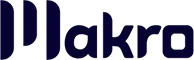O Treinão Globais e Produtos é o conteúdo essencial que todo contador precisa conhecer para usar o Sistema Makro com eficiência total. Neste guia completo, você encontra os principais processos que sustentam o funcionamento da plataforma — desde o cadastro inicial até automações, integrações, permissões, certificados e muito mais.
Contudo, se você é responsável por configurar o sistema no seu escritório contábil ou treinar sua equipe, este material vai facilitar sua rotina, reduzir falhas e garantir que cada módulo funcione como esperado. Tudo explicado de forma direta, com passo a passo prático baseado no treinamento oficial da Makro.
Você vai ler:
- Treinão Globais e Produtos: como realizar o cadastro de empresas e escritórios no Sistema Makro
- Treinão Globais e Produtos: como realizar o cadastro do Certificado Digital
- Treinão Globais e Produtos: Preenchimento da aba tributação
- Treinão Globais e Produtos: Integrações e Comunicação
- Treinão Globais e Produtos: Automações
- Treinão Globais e Produtos: Controle de Certidões – Makro CND
- Treinão Globais e Produtos: Produtos DFE e DSE
- Treinão Globais e Produtos: Controle de Usuários e Permissões
- Treinão Globais e Produtos: Onboarding e Treinamentos
- Principais perguntas e respostas sobre o cadastro dos departamentos Globais e Produtos
- Simplifique sua rotina contábil com o melhor da automação
Treinão Globais e Produtos: como realizar o cadastro de empresas e escritórios no Sistema Makro
Antes de começar a usar o sistema Makro no seu dia a dia, você precisa dar o primeiro e mais importante passo: realizar corretamente o cadastro do seu escritório e das empresas que você atende. Portanto, é esse cadastro que vai sustentar todas as demais funcionalidades do sistema — desde automações até tributações, certificados e geração de relatórios.
Além disso, no Treinão Globais e Produtos os mentores da Makro explicam que esse processo não é apenas burocrático: ele garante a consistência das informações e evita retrabalhos futuros. Enfim, um dado cadastrado de forma incorreta pode comprometer desde o envio de obrigações até a emissão de notas e certidões. Por isso, vale dedicar alguns minutos a mais aqui — isso vai poupar horas depois.
Como fazer o cadastro no sistema Makro?
- Acesse a aba “Preparar” no menu principal. Essa é a base central do módulo Globais.
- Clique em “Cadastros” para cadastrar um cliente ou Escritório para configurar os dados do seu próprio escritório.
- No canto superior, clique no ícone de “Incluir novo registro”.
- Preencha os campos principais:
- CNPJ
- Razão Social
- Endereço
- E-mails e telefones de contato
- Regime Tributário
- CNPJ
- Use o recurso de busca automática de dados pela Receita Federal, disponível ao lado do campo CNPJ. Isso reduz drasticamente o tempo de preenchimento e evita erros manuais.
- Preencha as demais abas, como:
- Contato (essencial para rotinas automatizadas e envio de e-mails/WhatsApp)
- Identificadores (códigos internos)
- Fiscais (atividade principal, CNAE, natureza jurídica)
- Sociais e Sindicais
- Banco (para automações financeiras)
- Responsáveis e Inscrições
- Contato (essencial para rotinas automatizadas e envio de e-mails/WhatsApp)
- Salve o cadastro e revise os campos obrigatórios destacados em vermelho.
Se você estiver cadastrando o próprio escritório, siga o mesmo caminho, mas fique atento às abas de integração com e-mail e configurações de envio automático.
Dica: Configure também a empresa modelo com os dados do seu escritório. Assim, os próximos cadastros já puxarão essas informações por padrão, poupando ainda mais tempo.
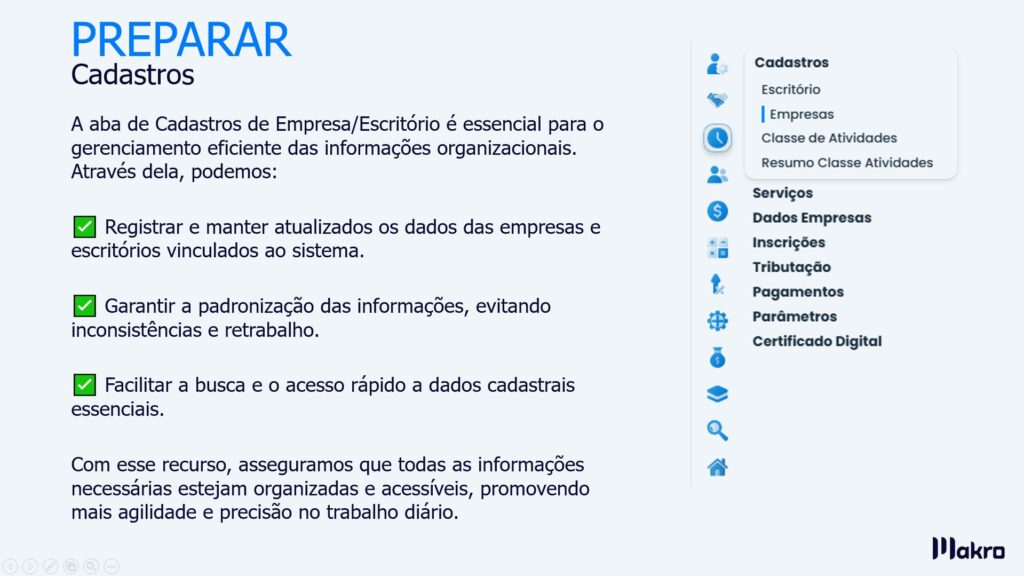
Treinão Globais e Produtos: como realizar o cadastro do Certificado Digital
No sistema Makro, o certificado digital é uma peça-chave. Sem ele, boa parte das automações e integrações simplesmente não acontecem. Portanto, se você acompanha o Treinão Globais e Produtos, já sabe: configurar esse item corretamente é indispensável para garantir o bom funcionamento das rotinas fiscais, trabalhistas e de certidões dentro da plataforma.
Enfim, cocê pode vincular o certificado tanto por empresa quanto por escritório — e em muitos casos, utilizar procuração digital é o caminho mais ágil para manter tudo em ordem, mesmo sem o certificado direto do cliente.
Fazer esse cadastro no sistema é simples. Basta seguir os passos abaixo:
Como cadastrar o Certificado Digital no Makro (A1, formato .PFX)
- Acesse a aba “Globais” no menu principal.
- Vá até “Certificado Digital”.
- Clique em “Incluir novo registro”.
- Preencha:
- Nome do Proprietário (pode usar o nome da empresa ou um identificador interno).
- Senha do certificado A1 (.PFX).
- Nome do Proprietário (pode usar o nome da empresa ou um identificador interno).
- Clique em “Selecionar certificado” e faça o upload do arquivo diretamente da sua máquina.
- Marque o certificado como “Padrão”, caso ele seja o principal a ser utilizado no sistema.
- Clique em Salvar.
Se for usar o certificado por procuração do escritório, não se esqueça de configurar o Parâmetro 480 dentro dos Parâmetros Globais, indicando que o sistema deve considerar o certificado do escritório para fins como Reinf, eSocial e outras obrigações. Portanto, esse ponto foi bastante reforçado no Treinão Globais e Produtos por ser uma dúvida comum entre os contadores.
Dica prática: Sempre utilize certificados do tipo A1 (.PFX), e mantenha-os atualizados. Um certificado vencido continua no sistema, mas não será mais utilizado como padrão — e por segurança, ele também não pode ser excluído.
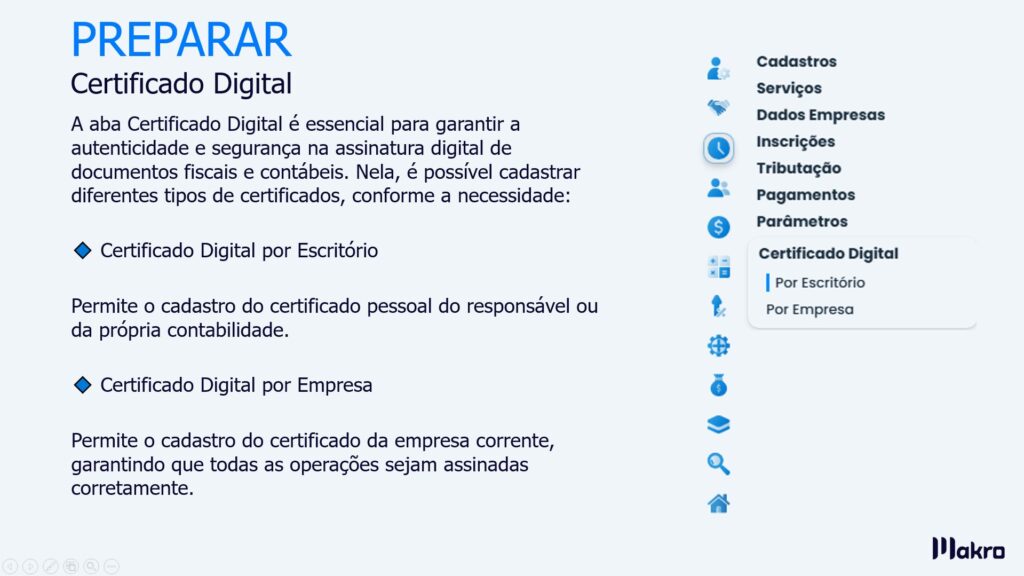
Treinão Globais e Produtos: Preenchimento da aba tributação
Durante o Treinão Globais e Produtos, um dos pontos mais reforçados foi a importância de preencher corretamente a aba de Tributação no sistema Makro. Portanto, esse cadastro não é apenas obrigatório — ele impacta diretamente na geração das obrigações fiscais da empresa, na escrituração contábil e até nas rotinas automatizadas.
Contudo, para você, contador, isso significa que um simples campo mal preenchido pode gerar divergências em relatórios, tributos calculados de forma incorreta ou falhas nas entregas ao fisco. Por isso, atenção total nessa etapa.
Como preencher a aba de Tributação no sistema Makro:
- Acesse a empresa desejada no sistema.
- Vá até o menu lateral e clique em “Tributação”.
- Clique em “Incluir novo registro”.
- Preencha os campos obrigatórios:
- Tipo de tributação (Simples Nacional, Lucro Presumido, Lucro Real…)
- Tipo de escrituração (Contábil ou apenas Livro Caixa)
- Atividade principal (ex: comércio, prestação de serviço)
- CNAE e Natureza Jurídica (importados da Receita ou ajustados manualmente)
- Tipo de tributação (Simples Nacional, Lucro Presumido, Lucro Real…)
- Verifique os limites de receita bruta e, se necessário, ajuste conforme o enquadramento.
- Salve as configurações.
Dica prática: no caso da empresa modelo, o sistema já traz algumas configurações pré-definidas para facilitar o preenchimento. Mas revise tudo com atenção.
Essas configurações alimentam automaticamente os módulos fiscais, federais, estaduais e municipais. E como foi destacado no Treinão Globais e Produtos, esse é um ponto que não pode ser negligenciado, pois está diretamente ligado à entrega de obrigações como DAS, SPED, DCTF e demais declarações.

Treinão Globais e Produtos: Integrações e Comunicação
Um dos grandes diferenciais do sistema Makro — e algo que foi bem destacado no Treinão Globais e Produtos — é a possibilidade de integrar canais de comunicação diretamente na plataforma. Portanto, isso significa automatizar envios de relatórios, folhas de pagamento, obrigações e até alertas via e-mail e WhatsApp. Para você, contador, isso representa economia de tempo, redução de falhas manuais e mais profissionalismo na entrega.
Além disso, essas integrações são simples de configurar e trazem um ganho enorme no dia a dia do escritório. Enfim, basta um ajuste e o sistema cuida do resto, enviando automaticamente as informações certas para cada cliente.
Como configurar a integração de e-mail no sistema Makro:
- Acesse a aba “Preparar” > “Escritório” > “Incluir Novo Registro”.
- Vá até a aba “E-mail”.
- Preencha:
- Endereço de e-mail válido do Gmail
- Senha de integração (não é a senha do e-mail; é a senha gerada para o app no Gmail).
- Endereço de e-mail válido do Gmail
- Clique em “Salvar”.
Dica do Treinão Globais e Produtos: Se tiver dúvidas sobre como gerar a senha de integração no Gmail, fale com o suporte do departamento de Globais. Portanto, eles orientam o processo passo a passo.
Como ativar a integração com o Makro Whats (WhatsApp):
- Ative o produto Makro Whats (caso ainda não o tenha contratado).
- Cadastre o número do WhatsApp do cliente na aba “Contatos” da empresa.
- Na configuração de envios automáticos, marque a opção para envio via WhatsApp.
- Salve e teste o envio de mensagens automatizadas.
Essas integrações tornam a comunicação entre escritório e cliente muito mais fluida — e como reforçado no Treinão Globais e Produtos, são essenciais para quem quer escalar a operação com segurança e agilidade.

Treinão Globais e Produtos: Automações
Se você quer otimizar a operação do seu escritório e reduzir tarefas repetitivas, o módulo de rotinas automatizadas do sistema Makro é um dos recursos mais poderosos à sua disposição. Contudo, durante o Treinão Globais e Produtos, esse tema ganhou destaque justamente por facilitar o controle de prazos, tarefas e obrigações — tudo de forma programada e automática.
Além disso, com esse recurso, você agenda tarefas como envio de relatórios, avisos de vencimento de férias, geração de DAS e outras obrigações fiscais. O melhor? Enfim, o sistema envia notificações por e-mail e até por WhatsApp (com o produto Makro Whats ativo), mantendo seu cliente sempre informado — sem que você precise lembrar ou executar manualmente.
Como configurar uma rotina automatizada no Makro:
- Acesse a aba “Administrar”.
- Clique em “Automações”.
- Escolha entre:
- Tarefas agendadas (por data fixa, como todo dia 10)
- Rotinas automatizadas (com base em condições, como vencimento de férias)
- Tarefas agendadas (por data fixa, como todo dia 10)
- Clique em “Incluir um novo registro”.
- Defina:
- A descrição da rotina (ex: “Gerar DAS mensalmente”)
- A frequência (diária, mensal, etc.)
- O horário da execução
- O usuário responsável
- A descrição da rotina (ex: “Gerar DAS mensalmente”)
- Marque as opções de envio:
- Enviar e-mail para o usuário
- Enviar e-mail para o cliente
- Enviar via WhatsApp (se contratado)
- Enviar e-mail para o usuário
- Clique em Salvar.
No Treinão Globais e Produtos, os especialistas reforçaram: com essas automações ativas, você ganha mais tempo para o que realmente importa — Enfim, atender melhor seus clientes e focar no estratégico.
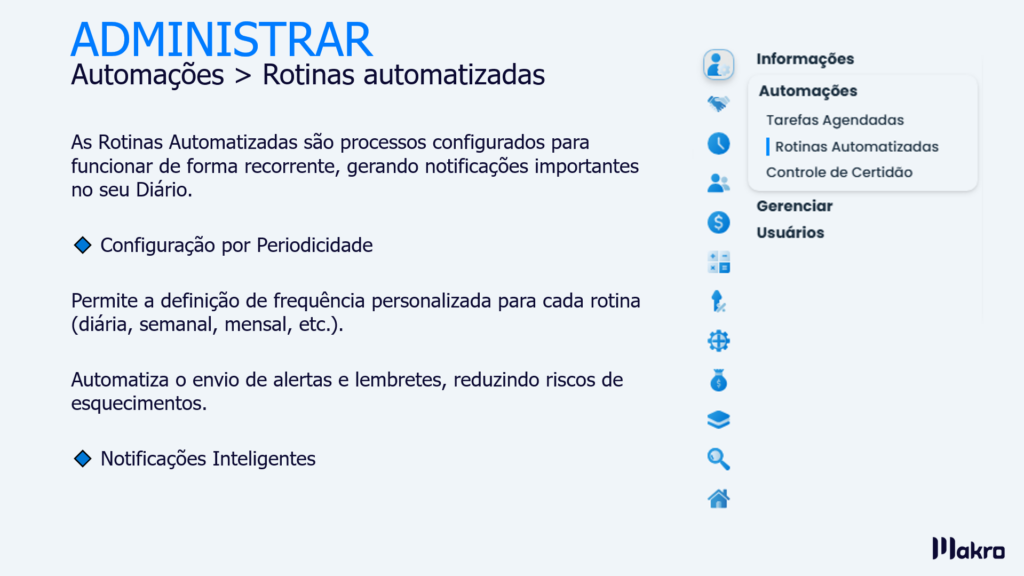
Treinão Globais e Produtos: Controle de Certidões – Makro CND
Se emitir certidões negativas manualmente ainda faz parte da sua rotina, é hora de mudar isso. No Treinão Globais e Produtos, foi apresentado o Makro CND, um recurso que automatiza a busca e o controle de certidões como FGTS, Receita Federal, INSS, entre outras. Portanto, ele elimina tarefas manuais, reduz riscos de vencimento e te dá total controle sobre as obrigações do seu cliente.
Enfim, você configura uma vez, e o sistema faz todo o trabalho por você. Além disso, pode agendar buscas por vencimento ou por periodicidade, receber alertas e até baixar as certidões em lote. Tudo isso diretamente no painel do Makro.
Como configurar o Makro CND no sistema Makro:
- Acesse o menu “Administrar” > “Automações” > “Controle de Certidões”.
- Clique em “Cadastrar novo registro”.
- Escolha a empresa e o tipo de certidão (ex: FGTS, Receita Federal).
- Informe:
- Situação (regular, negativa, vencida etc.)
- Data de vencimento (caso esteja fazendo importação manual)
- Situação (regular, negativa, vencida etc.)
- Para automatizar, acesse “Cadastro de controle de admissão”.
- Selecione quais certidões deseja que o sistema busque automaticamente.
- Defina a forma de emissão:
- Por periodicidade (mensal, por exemplo)
- Ou por vencimento (ex: emitir 5 dias antes de vencer)
- Por periodicidade (mensal, por exemplo)
- Ative a rotina de emissão automática nas rotinas automatizadas.
- Para baixar as certidões, acesse a aba de resultados e clique em “Download”.
Dica do Treinão Globais e Produtos: mesmo certidões vencidas continuam disponíveis no sistema para conferência e histórico — ideal para auditorias e consultas futuras.

Treinão Globais e Produtos: Produtos DFE e DSE
No Treinão Globais e Produtos, um dos recursos mais comentados foi o Makro DFE e o Makro DSE. Esses produtos automatizam a busca e importação de notas fiscais de entrada (modelo 55), notas fiscais de saída e notas de serviço, conectando diretamente os dados com o livro fiscal do sistema. Enfim, isso elimina a necessidade de digitar manualmente as informações, aumentando a precisão e a eficiência do seu trabalho.
Esses produtos são extremamente poderosos, mas dependem de uma parametrização correta e da vinculação do certificado digital para funcionarem de maneira adequada. Portanto, isso garante que as notas sejam baixadas automaticamente e vinculadas ao seu sistema, evitando erros e garantindo o cumprimento das obrigações fiscais.
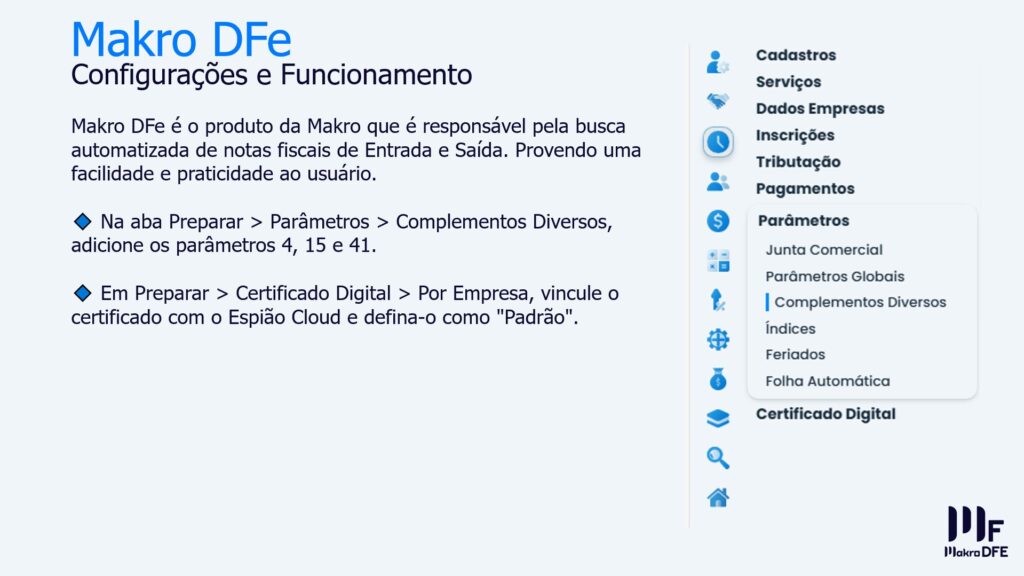
Como configurar o Makro DFE e DSE no sistema Makro:
- Acesse a aba “Administrar” > “Parâmetros” > “Complementos Diversos” no menu do sistema.
- Para o Makro DFE, selecione a empresa que deseja configurar e clique em “Incluir novo registro”.
- Escolha o parâmetro 4 para habilitar a importação de notas fiscais de entrada e saída.
- Para Makro DSE (notas de serviço), escolha o parâmetro 36.
- Selecione a frequência de busca (ex: diário, semanal) e o horário para as importações.
- Na aba de Certificado Digital, vincule o certificado digital da empresa ou escritório que irá realizar as buscas.
- Salve as configurações e aguarde a sincronização com o sistema.
- Se desejar buscar retroativamente, utilize a função de busca forçada no menu de consultas.
Dica prática: A parametrização correta do certificado digital é fundamental. Certifique-se de que o certificado esteja atualizado e vinculado corretamente ao escritório e à empresa, conforme orientado no Treinão Globais e Produtos.
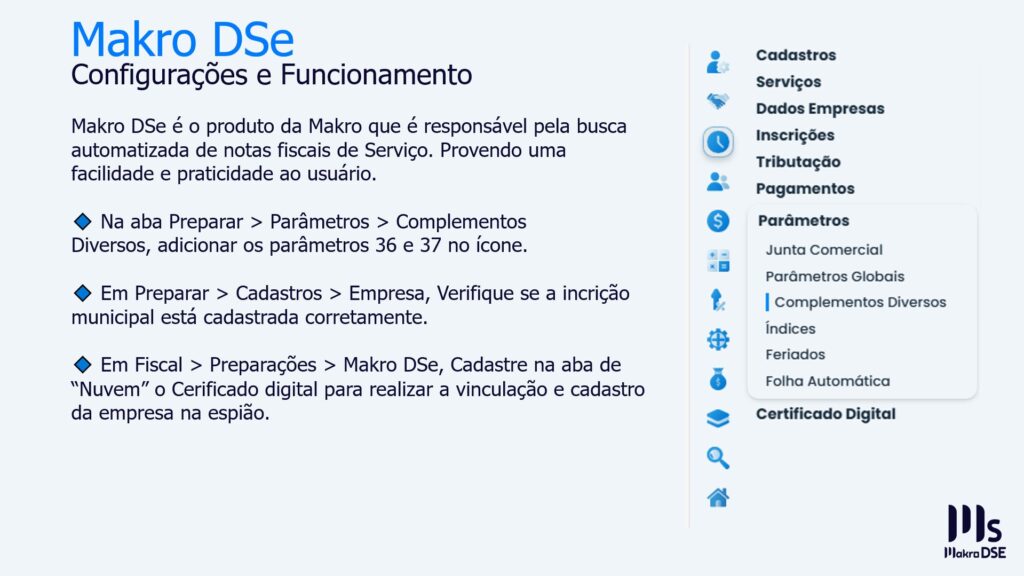
Treinão Globais e Produtos: Controle de Usuários e Permissões
Durante o Treinão Globais e Produtos, um ponto essencial abordado foi o controle de usuários e permissões dentro do sistema Makro. Portanto, se você gerencia uma equipe contábil, precisa ter total controle sobre o que cada colaborador pode acessar, editar ou excluir no sistema. Enfim, isso evita falhas operacionais, garante mais segurança e mantém a integridade dos dados fiscais e contábeis.
Além disso, com a configuração certa, você define quem pode encerrar períodos, acessar determinados módulos, fazer alterações em empresas específicas e até limitar horários de uso. Ou seja: você adapta o sistema à realidade e à estrutura do seu escritório.
Como configurar usuários e permissões no Makro:
- Acesse a aba “Administrar” > “Usuários” > “Cadastros de Usuários”.
- Clique em “Incluir novo registro” para cadastrar um novo colaborador.
- Preencha:
- Nome completo
- Usuário e senha
- Profissão e tipo de usuário (interno, externo, avançado ou administrador)
- Nome completo
- Vá até a aba “Controle de Acesso” e selecione:
- Módulos permitidos (Contábil, Fiscal, Pessoal etc.)
- Ações permitidas (visualizar, incluir, alterar, excluir)
- Módulos permitidos (Contábil, Fiscal, Pessoal etc.)
- Na aba “Horários”, defina os períodos em que o usuário poderá acessar o sistema (opcional).
- Em “Grupos de Acesso”, associe o usuário a um grupo com permissões padronizadas, se desejar.
- Em “Responsáveis por Empresa”, vincule o usuário às empresas pelas quais ele será responsável.
- Finalize clicando em Salvar.
Dica do Treinão Globais e Produtos: Enfim, se precisar desativar um usuário, certifique-se de que ele não esteja vinculado a tarefas ou rotinas pendentes. Isso evita bloqueios no sistema.

Treinão Globais e Produtos: Onboarding e Treinamentos
Se você está começando a usar o sistema Makro ou precisa treinar sua equipe, o módulo de onboarding é um grande aliado. Esse recurso, apresentado no Treinão Globais e Produtos, foi criado justamente para guiar novos usuários dentro da plataforma, com tarefas práticas e tutoriais passo a passo. Portanto, ele ajuda a acelerar o aprendizado e garante que todo o time esteja alinhado com os processos do sistema.
Além disso, a Makro oferece uma série de vídeos didáticos no Makro Educa, explicando o funcionamento dos principais módulos, e mantém um suporte técnico ativo para responder dúvidas em tempo real. Enfim, isso facilita a adaptação de novos colaboradores e melhora a produtividade do seu escritório desde o início.
Dica prática: sempre que cadastrar um novo usuário, gere um onboarding específico para ele. Assim, você garante que ele siga um fluxo controlado de aprendizagem, sem comprometer rotinas sensíveis do sistema.
Principais perguntas e respostas sobre o cadastro dos departamentos Globais e Produtos
Sim. Você pode iniciar o cadastro parcial da empresa e complementar os dados assim que o CNPJ estiver ativo na Receita Federal.
Sim. Basta ativar alertas nas rotinas automatizadas e definir a antecedência desejada para o aviso.
Sim. No cadastro do usuário, você determina exatamente quais empresas ele pode visualizar ou editar.
Sim. Você pode anexar arquivos PDF, planilhas e contratos diretamente nos cadastros de empresa ou usuários.
Sim. A aba de Certificados oferece filtros por status (ativo, vencido, padrão), facilitando o controle e a renovação.
Simplifique sua rotina contábil com o melhor da automação
O Treinão Globais e Produtos deixa claro: a tecnologia está a favor do contador moderno. Portanto, ao configurar corretamente os módulos do sistema Makro, você automatiza processos, reduz riscos e libera tempo para o que realmente importa — o atendimento estratégico aos seus clientes.
E se quiser ir além, explore os produtos complementares da Makro que levam sua operação a outro nível:
- Makro CND (controle automático de certidões)
- Makro DFE (importação de NF-e de entrada e saída)
- Makro DSE (importação de notas de serviço)
Além disso, você conta com vídeos explicativos no Makreduca, mentorias ao vivo e um suporte técnico preparado para te atender quando precisar.
Enfim, está pronto para transformar sua contabilidade com o Sistema Makro? Coloque tudo em prática e veja a diferença!
Gostou do artigo? Explore as soluções do Sistema Makro! Cadastre-se agora e comece a usar gratuitamente. Além disso, para ficar por dentro do universo da contabilidade, siga o Sistema Makro nas redes sociais ou inscreva-se no nosso canal e receba as últimas novidades diretamente no seu WhatsApp!